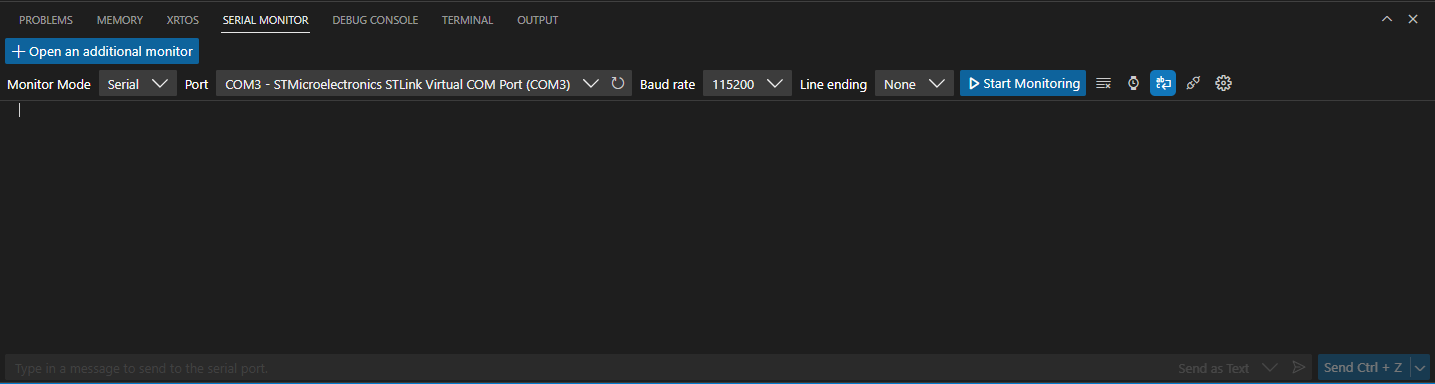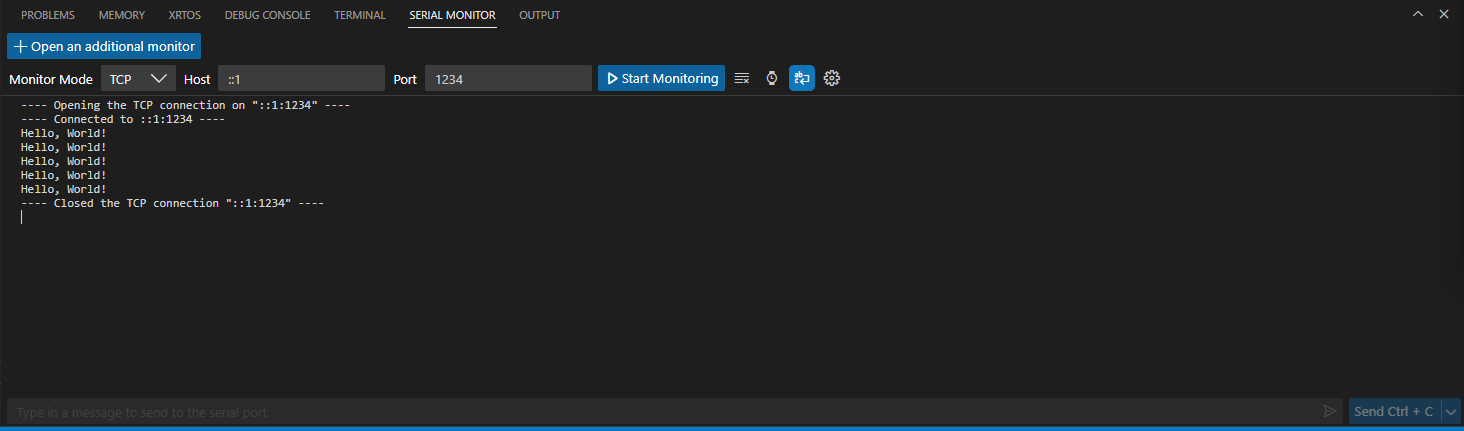Примечание
Для доступа к этой странице требуется авторизация. Вы можете попробовать войти или изменить каталоги.
Для доступа к этой странице требуется авторизация. Вы можете попробовать изменить каталоги.
Обзор
Последовательный монитор позволяет пользователям настраивать, отслеживать и взаимодействовать с последовательными портами.
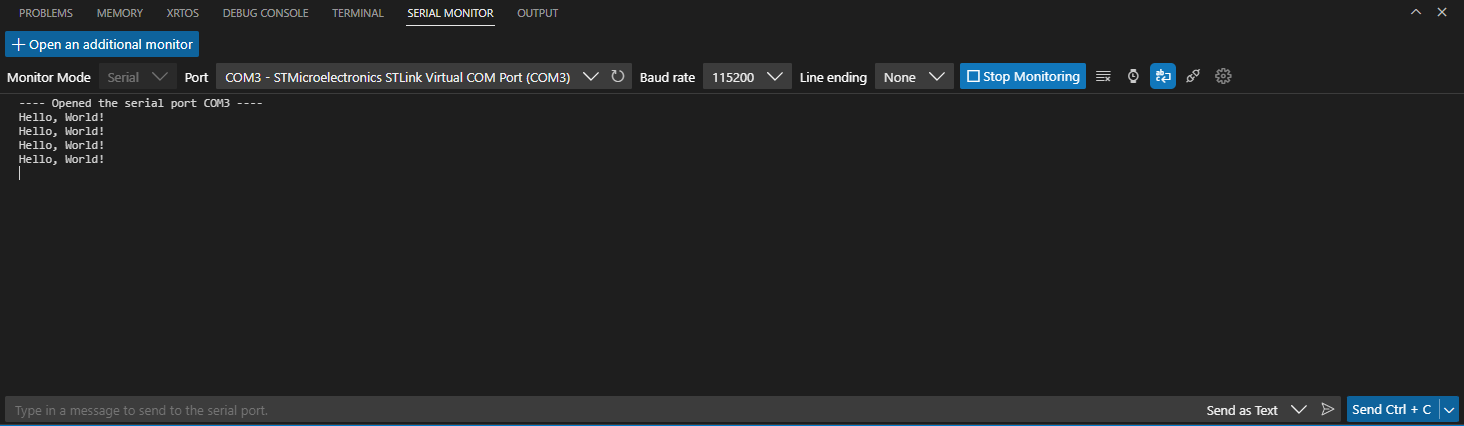
Окно разделено на два раздела. В верхнем разделе показан режим мониторинга (последовательный), порт (COM3 виртуального COM-порта), скорость baud (115200), конец строки (нет) и кнопка "Остановить мониторинг". В нижнем разделе показаны сообщения, состоящие из четырех строк текста Hello, World!
Возможности
- Мониторинг последовательного порта: нажмите кнопку "Пуск мониторинга" или "Остановить мониторинг", чтобы контролировать, следует ли отслеживать данные, поступающие из порта.
- Отправка данных в последовательный порт: введите текст в текстовое поле в нижней части представления. Используйте клавишу ВВОД или нажмите кнопку со стрелкой "Отправить сообщение", чтобы отправить данные.
- Снимите выходные данные последовательного монитора: нажмите кнопку "Очистить выходные данные ", чтобы очистить текстовое поле входящих данных.
- Отправка предустановленных сигналов управления: используйте кнопку разделения рядом с полем ввода для отправки предустановленных сигналов управления (CTRL+C, CTRL+D, CTRL+X и CTRL+Z).
- Настройка параметров последовательного монитора и подключения к порту: ознакомьтесь со следующей таблицей, чтобы узнать о параметрах, которые предоставляет последовательный монитор.
Настраиваемые параметры
| Настройки | Описание | Использование | Доступные варианты |
|---|---|---|---|
| порт. | Порты, активно подключенные к устройству | Использование раскрывающегося списка "Порт" | Устройства, совместимые с последовательным портом, подключенными к компьютеру |
| Скорость | Частота, с которой монитор пытается взаимодействовать с подключенным устройством | Использование раскрывающегося списка "Скорость Baud" | 300, 1200, 2400, 4800, 9600, 19200, 38400, 57600, 74880, 115200, 230000, 250000 |
| Окончание строки | Конец строки для использования в сообщениях, отправленных на подключенное устройство | Использование раскрывающегося списка "Окончание строки" | Нет, LF, CR, CR, CRLF |
| Метка времени | Добавляет метки времени в выходные данные, полученные из подключенного порта | Кнопка переключателя метки времени | Вкл./Выкл. |
| Автострока | Выполняется ли автоматическая прокрутка нового содержимого из подключенного порта | Используйте кнопку автоматического переключения | Вкл./Выкл. |
| Автоматическое повторное подключение | Разрешает автоматическое повторное подключение и мониторинг отключенных портов | Использование кнопки автоматического повторного подключения в последовательном режиме | Вкл./Выкл. |
| Кодирование сообщений | Может выбрать тип кодирования для сообщений, отправленных в последовательный порт | Использование раскрывающегося списка кодирования сообщений в последовательном режиме | Текст (utf8), шестнадцатеричный, двоичный |
| Биты данных | Может выбрать, сколько битов данных используется для подключения к последовательному порту | Используйте раскрывающийся список "Биты данных" в дополнительных параметрах | 5, 6, 7, 8 |
| Стоп-биты | Может выбрать количество стоп-битов, используемых для подключения к последовательному порту | Используйте раскрывающийся список "Стоп-биты" в дополнительных параметрах | 1, 1.5, 2 |
| Равенство | Может выбрать, какой четность используется для подключения к последовательному порту | Используйте раскрывающийся список "Четность" в дополнительных параметрах | Нет, нечетный, даже, Марк, пробел |
| Ведение журнала файлов | Позволяет записывать выходные данные в файл | Используйте кнопку переключателя ведения журнала файлов, а также кнопку "Выбрать каталог файла журнала", чтобы выбрать нужный каталог в дополнительных параметрах. | Вкл./Выкл. |